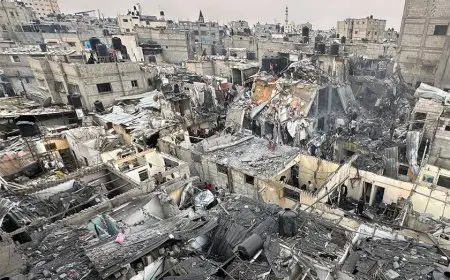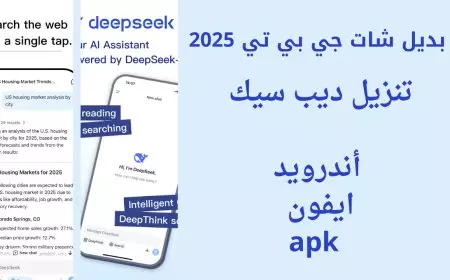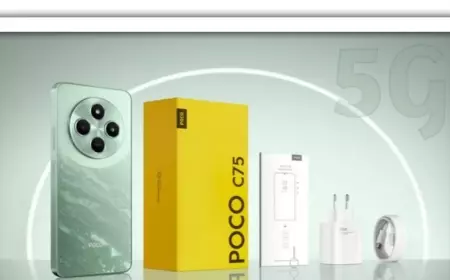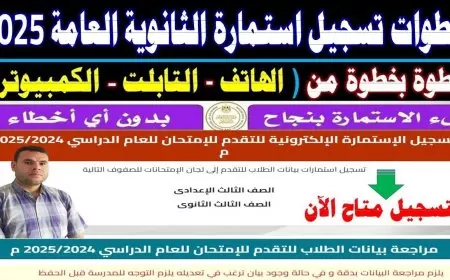العالم
غزة بين نيران الحرب وشبح الجوع.. المخابز تغلق والمجاعة تقترب

اخبار مصر
«الصحة» تعلن مؤشرات المشروع القومي للرعايات والحضانات خلال أول يومين من العيد

مال وأعمال
موعد صرف معاش تكافل وكرامة لشهر أبريل 2025 وزيادة جديدة للمستحقين

اخبار مصر
وزير الري يتابع الموقف المائي وحالة الري خلال إجازة عيد الفطر

اخبار مصر
هيئة الدواء تفوز بمقعد نائب رئيس المنتدى الإفريقي للمستلزمات الطبية AMDF

العالم
غزة بين نيران الحرب وشبح الجوع.. المخابز تغلق والمجاعة تقترب

اخبار مصر
«الصحة» تعلن مؤشرات المشروع القومي للرعايات والحضانات خلال أول يومين من العيد

مال وأعمال
موعد صرف معاش تكافل وكرامة لشهر أبريل 2025 وزيادة جديدة للمستحقين

اخبار مصر
وزير الري يتابع الموقف المائي وحالة الري خلال إجازة عيد الفطر

اخبار مصر
هيئة الدواء تفوز بمقعد نائب رئيس المنتدى الإفريقي للمستلزمات الطبية AMDF

العالم